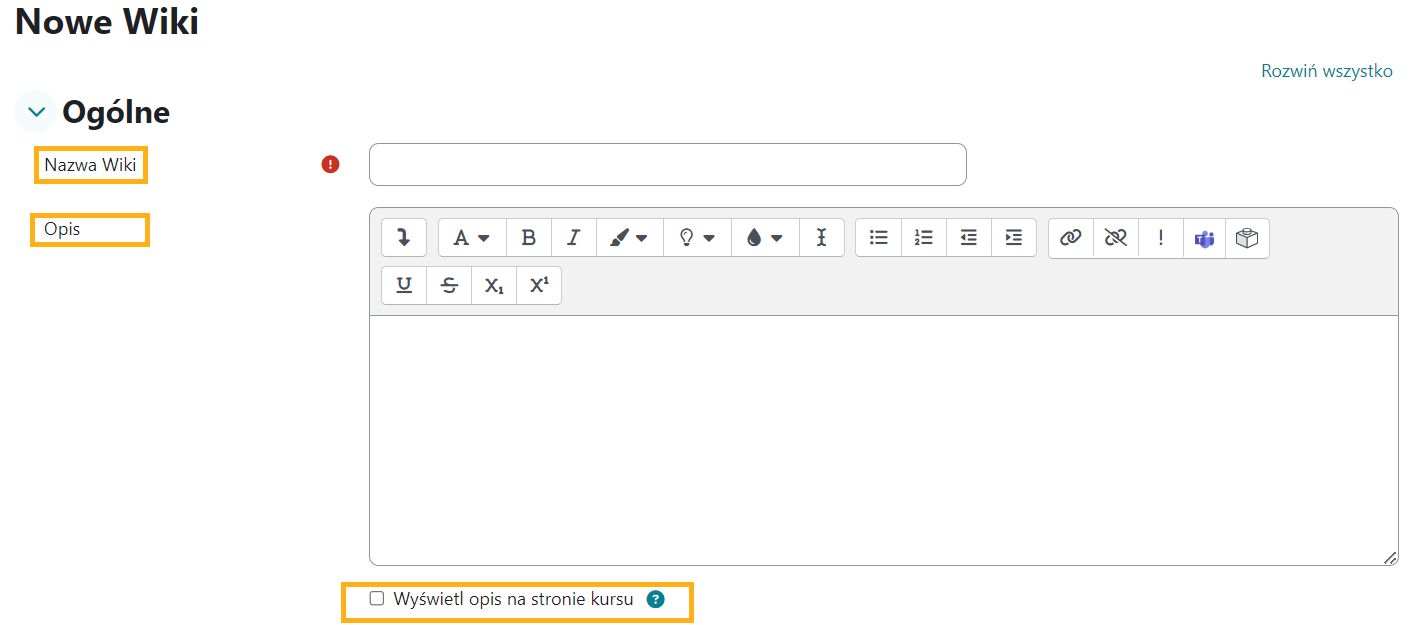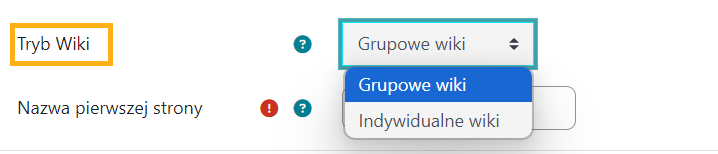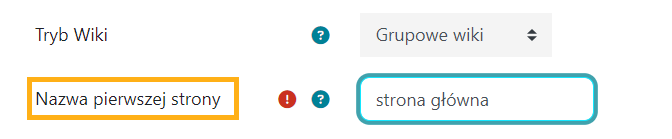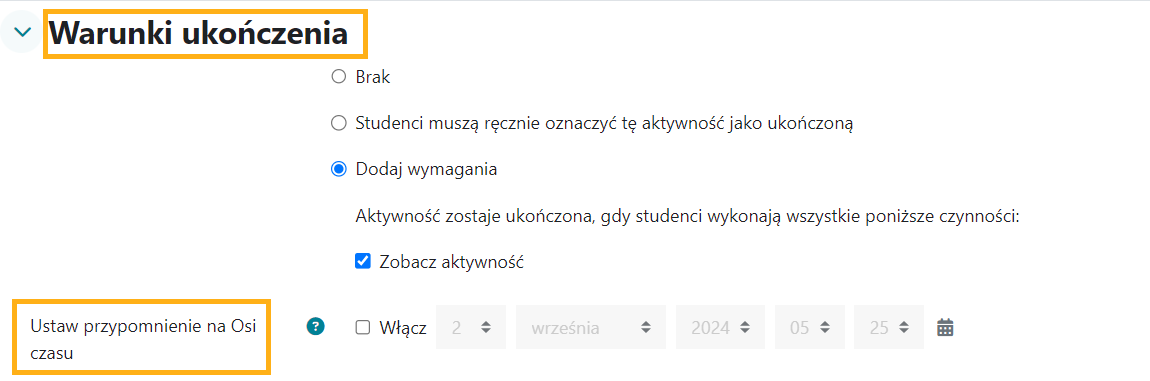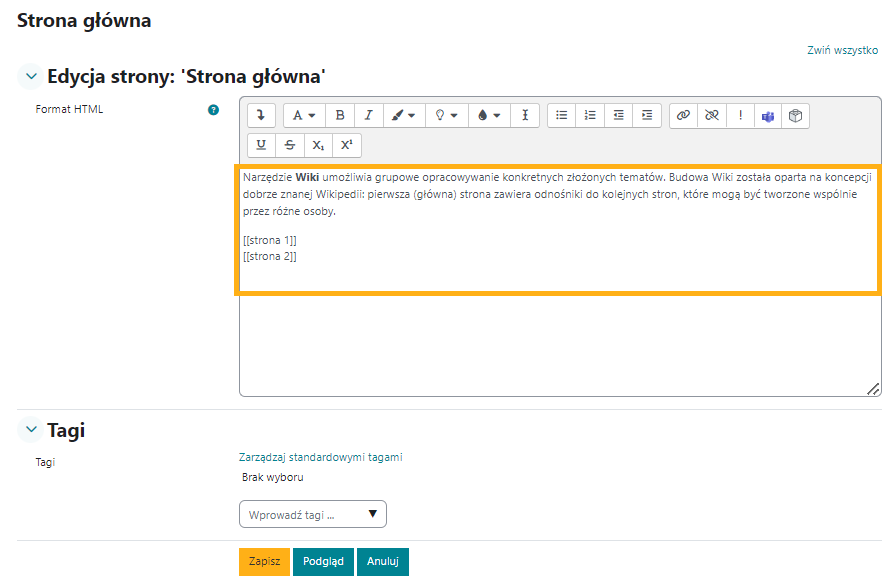Narzędzie Wiki umożliwia grupowe opracowywanie konkretnych złożonych tematów. Budowa Wiki została oparta na koncepcji dobrze znanej Wikipedii: pierwsza (główna) strona zawiera odnośniki do kolejnych stron, które mogą być tworzone wspólnie przez różne osoby.
Wiki umożliwia:
– stworzenie miejsca na gromadzenie i opracowanie notatek z zajęć stacjonarnych,
– swobodną wymianę materiałów edukacyjnych,
– pracę w mniejszych i większych grupach,
– dokumentowanie i monitorowanie pracy wszystkich uczestników,
– przeprowadzenie burzy mózgów,
– komentowanie wpisów innych uczestników.
Sposób dodania Wiki na UPeL
Na platformie UPeL standardowo włączasz tryb edycji, a następnie korzystasz z funkcji dodaj aktywność lub zasób i wybierasz opcję Wiki.
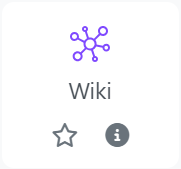
Teraz uzupełnij pola Nazwa Wiki oraz Opis (który zawiera informację na temat zawartości tego ćwiczenia). Możesz też wybrać, czy chcesz wyświetlić opis na stronie kursu, jednak w przypadku, gdy opis jest rozbudowany lepiej zrezygnować z tego ustawienia.
Następnie wybierasz tryb pracy grupowej lub indywidualnej.
W przypadku pracy grupowej każda osoba studiująca może edytować każdą stroną. W trybie indywidualnym każda z osób widzi i może edytować tylko swoje prywatne Wiki.
Następnie uzupełnij Nazwę pierwszej strony.
Nazwę pierwszej strony musisz dobrze przemyśleć. Nie będzie można jej później zmienić.
W kolejnych krokach będziesz konfigurować pozostałe ustawienia dla aktywności Wiki. Możesz m.in. wybrać format strony z trzech dostępnych. Praca w formacie HTML wydaje się być jednak najbardziej naturalna.
Następnie przechodzisz do standardowych opcji modułu zawierających m.in. informacje na temat:
– dostępności Wiki: może być pokazana na stronie kursu, ukryta przed studentami lub dostępna, ale nie pokazana na stronie kursu,
– numeru ID: wprowadzamy go jeśli chcemy zidentyfikować aktywność w obliczeniach ocen, w innym przypadku pole może pozostać puste,
– trybu działania grup: bez grup, osobne grupy (każda grupa widzi tylko siebie) lub widoczne grupy (każda grupa pracuje w swoim zakresie, ale widzi też inne grupy).
Możesz również ustawić warunki ukończenia aktywności.
Wybierając opcję ręcznego oznaczenia ukończenia aktywności przez studentów lub dodaj wymagania zyskujesz możliwość ustawienia przypomnienia na Osi czasu. Informacja “Wiki wymaga działania” pojawi się w bloku Osi czasu na Pulpicie. Po wprowadzeniu wszystkich ustawień kliknij Zapisz i wyświetl.
Tworzenie stron i podstron
Na początek stwórz stronę główną, która będzie punktem wyjścia do tworzenia kolejnych stron i podstron w Wiki.
Po kliknięciu Utwórz stronę pojawi się zakładka edycji strony, w której możesz dodać pierwsze wstępne treści oraz linki do kolejnych stron w Wiki. Linki tworzysz wprowadzając kolejne nazwy stron między podwójnymi nawiasami kwadratowymi, np. [[strona 1]], [[strona 2]]. Następnie kliknij zapisz.
Tak wygląda stworzona strona główna.
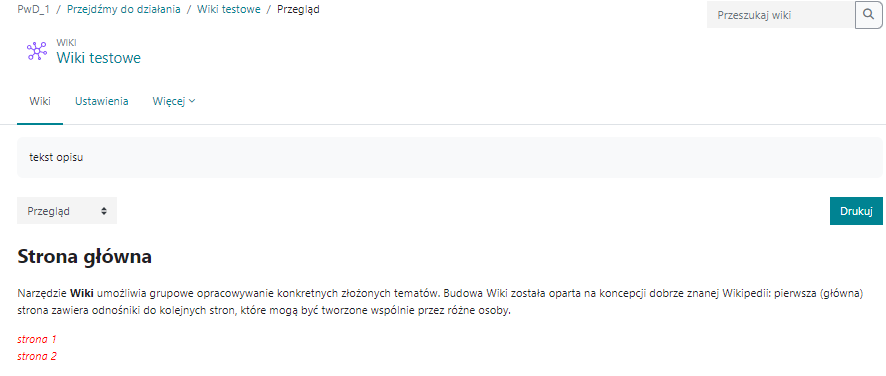
Poza edycją strony głównej możesz ją m.in. komentować, sprawdzić historię edycji, wyświetlić mapę wszystkich stron, czy też dołączyć pliki do tej konkretnej strony oraz zarządzać administracją całości Wiki.
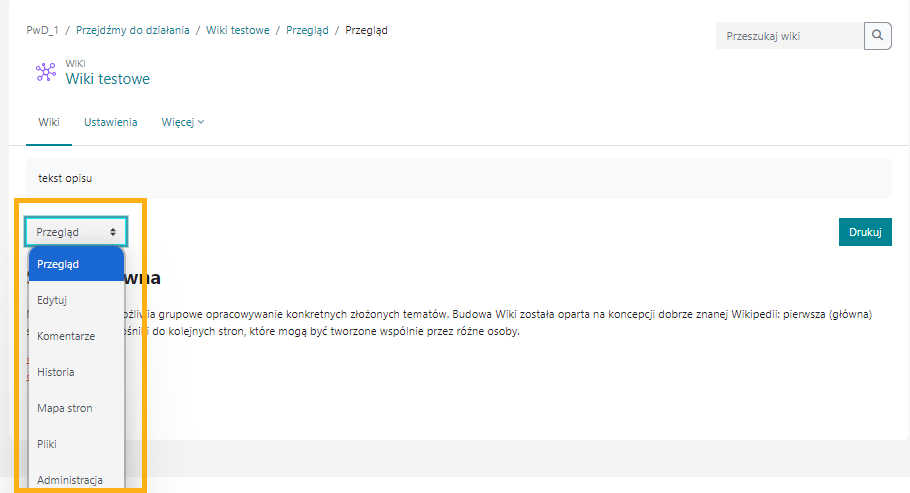
Aby stworzyć kolejne strony w Wiki wróć na Stronę główną i kliknij w zaznaczoną na czerwono wybraną stronę, np. strona 1, a następnie wybierz Utwórz stronę. Podobnie jak wcześniej pojawi się okno edycji strony, gdzie np. osoby studiujące będą mogły dodać interesujące je treści. Po zapisaniu tworzonej strony kolor czcionki zmieni się na zielony. Będzie można również skorzystać z dodatkowych opcji, takich jak: komentarze, historia, mapa stron, pliki i administracja.
Do każdej strony można utworzyć podstronę. W tym celu wracasz na stronę główną Wiki. Następnie wybierasz daną stronę, klikasz w jej edycję i w podwójnych nawiasach kwadratowych tworzysz link do podstrony, której struktura i sposób tworzenia są dokładnie takie same jak wszystkich poprzednich stron. Korzystając z opcji Mapa stron widzimy jak Wiki się rozrasta i rozgałęzia.
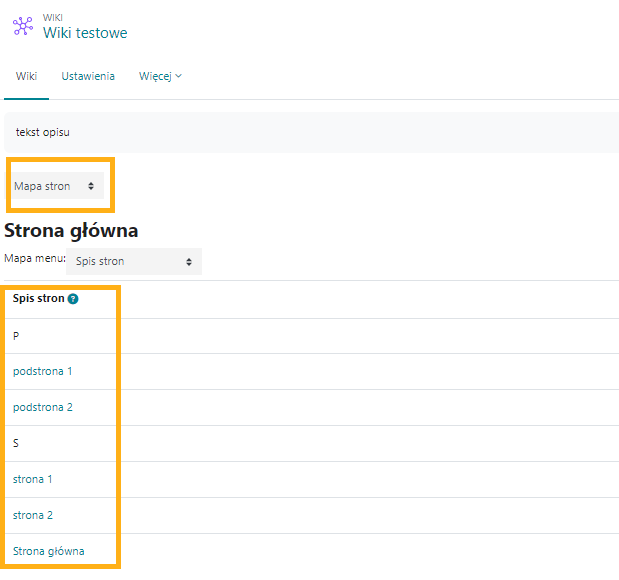 Wszystkie te działania możesz wykonywać w trybie ciemnym (zob. Włączanie ciemnego motywu).
Wszystkie te działania możesz wykonywać w trybie ciemnym (zob. Włączanie ciemnego motywu).